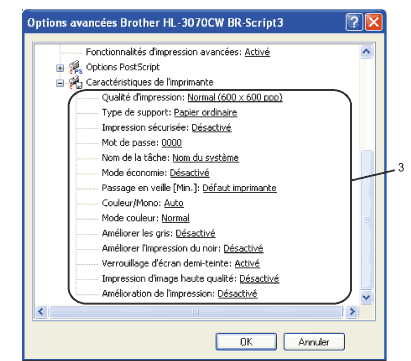| • | Qualité d’impression Vous pouvez choisir entre les paramètres de qualité d’impression suivants : | • | Normal 600×600 ppp. Il s’agit du mode recommandé pour les tirages ordinaires. Il permet d’obtenir des tirages de bonne qualité moyennant une vitesse d’impression raisonnable. | | • | Fin Classe 2400 ppp. Il s’agit du mode d’impression le plus fin. Servez-vous de ce mode pour imprimer des images précises telles que des photographies. Les données d’impression étant beaucoup plus importantes dans ce mode qu’en mode normal, le traitement/transfert des données et l’impression prendront plus de temps. |
 Remarque | • | La vitesse d'impression varie en fonction du réglage de qualité d'impression choisi. Plus la qualité est élevée, plus l’impression prend de temps. Inversement une qualité d’impression plus faible demande moins de temps à l’impression. | | • | |
|
| • | Type de support Vous pouvez utiliser les types de support ci-après avec votre imprimante. Pour obtenir une qualité d’impression optimale, veillez à choisir le type de support que vous souhaitez utiliser. Papier ordinaire | Papier fin | Papier épais | Papier plus épais | Papier fort | Enveloppes |
Env. épaisses | Env. fines | Papier recyclé | Etiquette |
|
| • | Impression sécurisée Impression sécurisée vous permet de sécuriser les documents protégés par mot de passe quand ils sont envoyés à l’imprimante. Seules les personnes connaissant le mot de passe pourront donc imprimer ces documents. Comme les documents sont sécurisés au niveau de l’imprimante, vous devez saisir le mot de passe à l’aide du panneau de commande de l’imprimante. Le document sécurisé doit avoir un Mot de passe et un Nom de la tâche. |
| • | Mot de passe Choisissez le mot de passe pour le document sécurisé que vous envoyez à l’imprimante dans la liste déroulante. |
| • | Nom de la tâche Choisissez le Nom de la tâche pour votre document sécurisé dans la liste déroulante. |
| • | Mode économie Cette fonction vous permet d’économiser le toner. Lorsque vous définissez Mode économie mode sur Activé, l’impression semble légèrement plus pâle. La valeur par défaut est Désactivé.  Remarque | | Nous déconseillons d’utiliser Mode économie pour imprimer des images de type photo ou échelle de gris. |
|
| • | Passage en veille
Quand l’imprimante ne reçoit pas de données pendant une certaine période de temps, elle passe en mode veille. En mode veille, l’imprimante fonctionne comme si elle était éteinte. Lorsque vous choisissez Défaut imprimante, le délai d’inactivité correspond à un délai spécifique défini en usine ; vous pouvez le modifier dans le pilote ou sur l’imprimante. Quand l’imprimante est en mode veille, l’écran affiche Veille, mais l’imprimante peut quand même recevoir des données. La réception d’un fichier ou d’un document à imprimer ou l’utilisation de la touche Go active automatiquement l’imprimante pour démarrer l’impression. |
| • | Couleur/Mono Vous pouvez choisir les modes de couleur suivants : | • | couleur L’imprimante imprimera toutes les pages en mode couleur intégral. | | • | Mono Le mode Mono imprime vos documents en échelle de gris. | | • | Auto L’imprimante vérifie si vos documents sont en couleur. Si de la couleur est détectée, elle imprime en couleur. Si aucune couleur n’est détectée, elle imprime en monochrome. Il est possible que la vitesse d’impression globale soit réduite. |
 Remarque | | Si le toner de Cyan, Magenta ou Jaune est épuisé, l’option Mono permet de continuer à imprimer s’il reste encore du toner Noir. |
|
| • | Mode couleur Les options suivantes sont disponibles en mode de Correspondance des couleurs : | • | Normal Il s’agit du mode de couleur par défaut. | | • | Vives Les couleurs de tous les éléments sont réglées pour donner des couleurs plus vives. | | • | Sans |
|
| • | Améliorer les gris Vous pouvez améliorer la qualité d’image des zones ombrées. |
| • | Améliorer l’impression du noir Utilisez ce réglage si un graphique noir ne s’imprime pas correctement. |
| • | Verrouillage d’écran demi-teinte Empêche les autres applications de modifier les paramètres de demi-tons. La valeur par défaut est Activé. |
| • | Impression d’image haute qualité Vous pouvez obtenir une impression de haute qualité. Si vous définissez Impression d’image haute qualité sur Activé, la vitesse d’impression sera plus lente. |
| • | Amélioration de l’impression Cette fonction vous permet d’améliorer un problème de qualité d’impression. | • | Réduire le gondolement Ce réglage permet de réduire le risque de gondolement du papier. Si vous imprimez seulement quelques pages, vous n’avez pas besoin de choisir ce réglage. Nous recommandons d’affecter au paramètre du pilote d’imprimante dans Type de support un papier fin.  Remarque | | Ce réglage permet d’obtenir une température plus basse pour le processus de fusion dans l’imprimante. |
| | • | Améliorer la fixation du toner Ce réglage permet éventuellement d’améliorer la fixation du toner sur le papier. Si ce choix n’offre pas une amélioration suffisante, sélectionnez Papier plus épais pour Type de support.  Remarque | | Ce réglage permet d’obtenir une température plus élevée pour le processus de fusion dans l’imprimante. |
|
|